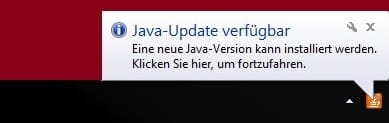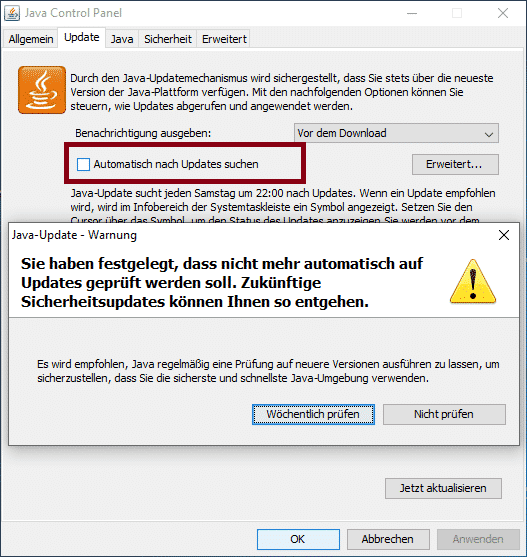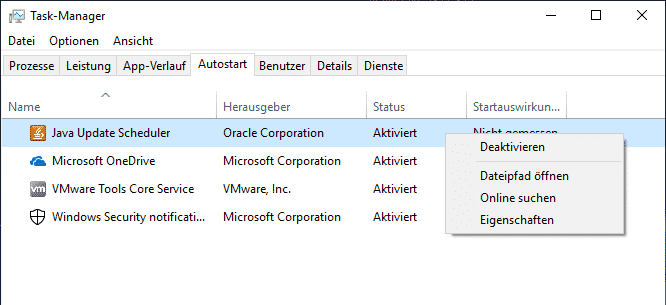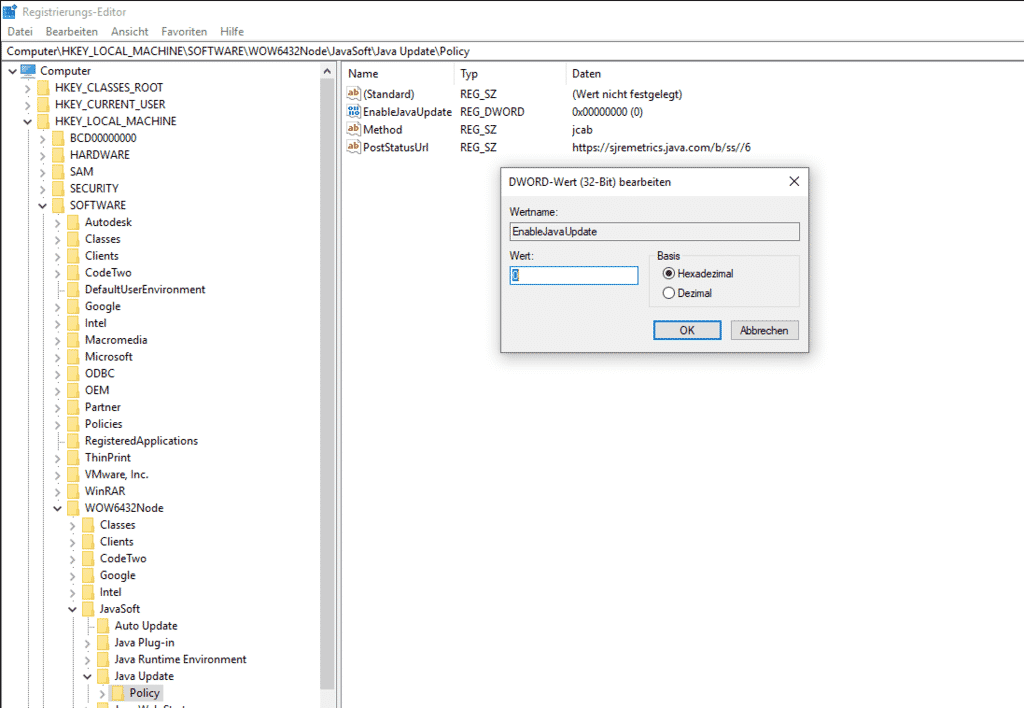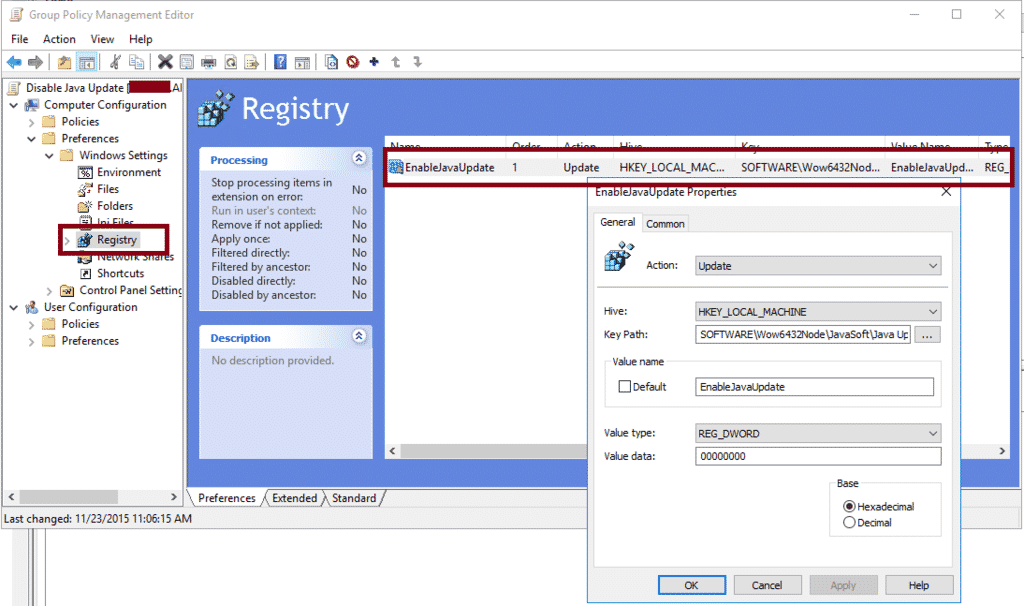Java Update deaktivieren – Privat und in Unternehmen
Da Oracle Java in Unternehmen oft gebraucht wird, aber die Update – Meldung nicht angezeigt werden darf, gibt es folgende Möglichkeit: Man muss das Java Update deaktivieren! Auch für Privatanwender ist es oft notwendig das Java Auto-Update deaktivieren zu können. Natürlich ist das kein Hexenwerk. Wie zeigen euch in diesem Beitrag, wie ihr die automatischen Updates bei Java deaktivieren könnt.
Java Update deaktivieren – Privatanwender
Ohne Java auf dem Computer zu installieren, klappen manche Anwendungen nicht. Deswegen haben die meisten Privatanwender Java auf dem Computer installiert. Das Problem ist nur, dass sehr oft neue Java Versionen erscheinen, und die Anwender dann mit eine Java Update Meldung genervt werden. Wie hier im Bild zu sehen, erscheint das Java Symbol in der Taskleiste.
Java Auto-Update deaktivieren – Systemsteuerung
Das Update lässt sich über die Systemsteuerung ausschalten. Hierzu öffnen wir die Systemsteuerung und klicken auf das Java Symbol. Hier öffnet sich nun das “Java Control Panel“. Im Reiter “Update” gibt es den Haken “Automatisch nach Updates suchen“. Der Haken muss entfernt werden.
Sie haben festgelegt, dass nicht mehr automatisch auf Updates geprüft werden soll. Zukünftige Sicherheitsupdates können Ihnen so entgehen.
Es wird empfohlen, Java regelmäßig eine Prüfung auf neuere Versionen ausführen zu lassen, um sicherzustellen, dass Sie die sicherste und schnellste Java-Umgebung verwenden.
Nun erscheint noch eine Warnung, die wir aber mit “Nicht prüfen” bestätigen. 🙂
Java Auto-Update deaktivieren – Task Manager
Damit auf Updates geprüft werden kann, läuft im Hintergrund im Windows Autostart ein Prozess, der prüft, ob neue Java Updates verfügbar sind. Dieser kann ganz einfach deaktiviert werden. Hierzu klicken wir mit der rechten Maustaste auf die Taskleiste und öffnen den Task-Manager. Im Reiter “Autostart” werden alle Programme gelistet, welche beim Startvorgang ausgeführt werden. Mit einem Rechtsklick auf den “Java Update Scheduler” kann dieser ganz einfach deaktiviert werden.
Java Update deaktivieren – Unternehmen
In Unternehmen und großen Firmen wird Wert darauf gelegt, dass er Anwender so wenig zu sehen bekommt wie möglich. Hierzu darf natürlich die Java Update Meldung auch nicht erscheinen. Nun ist es aber so, dass die Administratoren nicht zu jedem Computer gehen können, und das Update manuell deaktivieren, beziehungsweise ausschalten können. Hier wählt man einen anderen Weg.
Java Auto-Update deaktivieren – Registry Key
Das JAVA – Update deaktiviert man am einfachsten über einen Registry Key. Hierzu muss zu folgendem Pfad in der Registry navigiert werden:
HKEY_LOCAL_MACHINE\SOFTWARE\Wow6432Node\JavaSoft\Java Update\Policy
Hier gibt es den Eintrag “EnableJavaUpdate“. Diesen verpassen wir den Wert “0“. Somit ist das Java Update deaktiviert.
Java Auto-Update deaktivieren – GPO / Gruppenrichtlinie
Der einfachste Weg um das Java Update ausschalten zu können mit einer Gruppenrichtlinie ist, dass wir den Registry Wert als Computerrichtlinie verteilen.
Hierzu erstellen wir eine neue Computer – Richtlinie die wir den Computerobjekten zuweisen. Hier navigieren wir zu folgendem Pfad:
Computer Configuration\Preferences\Windows Settings\Registry
Und erstellen einen neuen Registry Key mit folgenden Eigenschaften:
Action:
Update
Hive:
HKEY_LOCAL_MACHINE
Path:
SOFTWARE\Wow6432Node\JavaSoft\Java Update\Policy
Value name:
EnableJavaUpdate
Value type:
REG_DWORD
Value data:
00000000
Das ist der einfachste Weg um automatische Java Updates deaktivieren zu können in Unternehmen ist somit eine Gruppenrichtlinie. Somit könnt ihr das Update auf allen Computern im Netzwerk deaktivieren und die Anwender kein Problem mehr. Auch die IT Abteilung keine nervigen Anrufe mehr. 🙂